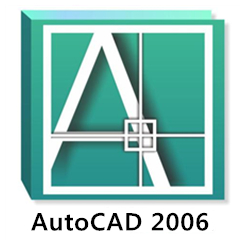很多小伙伴不知道cad2006怎么安装,所以下面小编就分享了cad2006的安装教程,一起去看看吧,相信对大家会有帮助。
cad2006怎么安装?cad2006安装教程
第一步:首先在本站下载cad2006安装包,双击打开,如图所示。
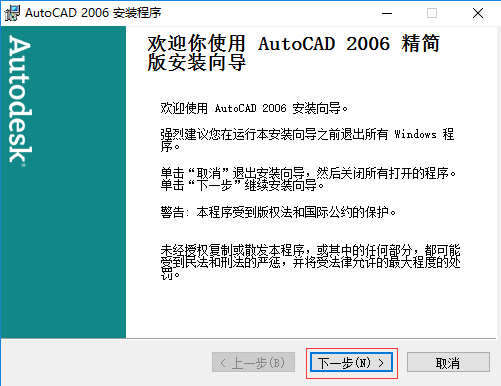
第二步:点击【下一步】后,选择接受条款,然后下一步,如图所示。

第三步:此处填写序列号即可,并点击下一步,如图所示。
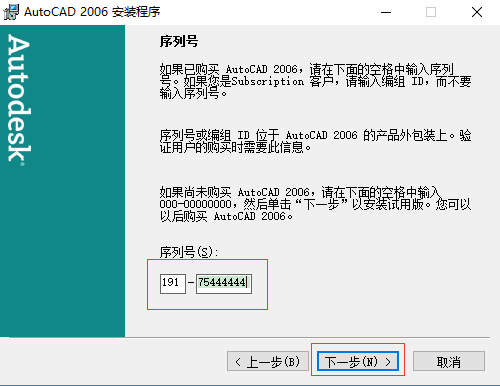
第四步:填写用户信息后,点击下一步,如图所示。
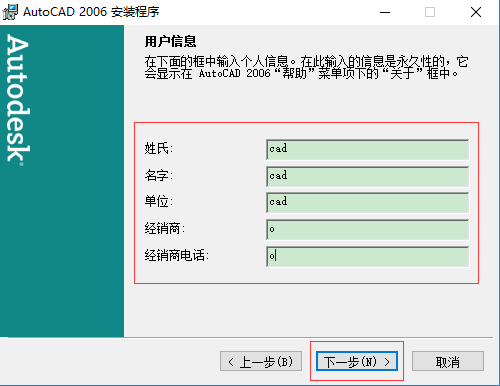
第五步:选择安装类型,不清楚的选择典型即可,如图所示。
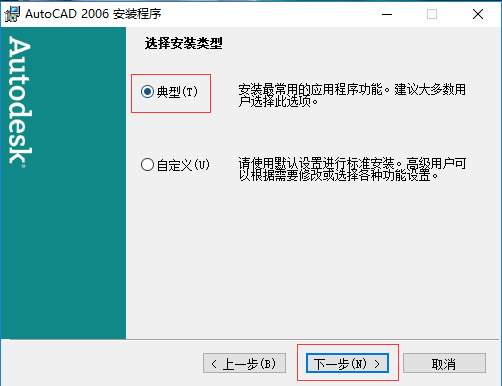
第六步:点击【浏览】,选择软件的安装路径;或者直接点击【下一步】,软件会安装在默认的位置,如图所示。
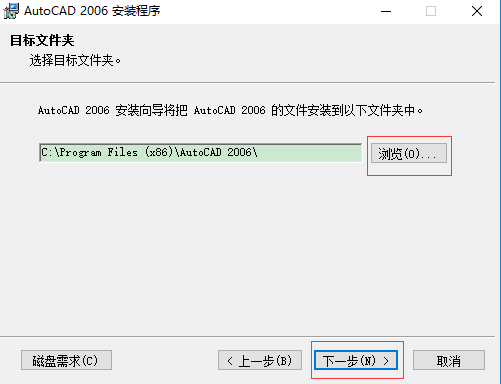
第七步:点击【下一步】后等待安装过程,如图所示。
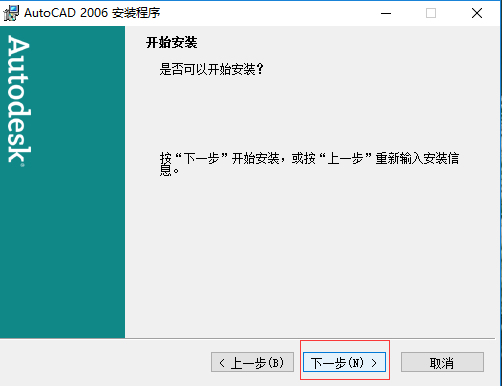
第八步:之后点击【完成】就可以了,如图所示。
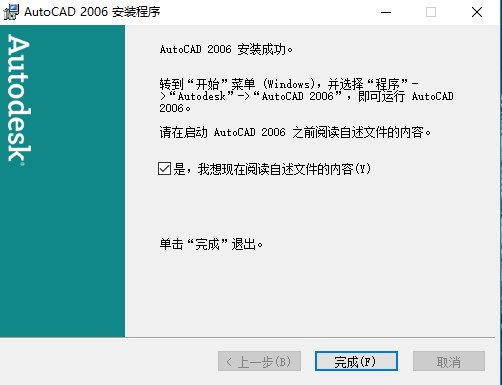
上面就是小编为大家带来的cad2006怎么安装的全部内容,更多精彩教程尽在华军下载。